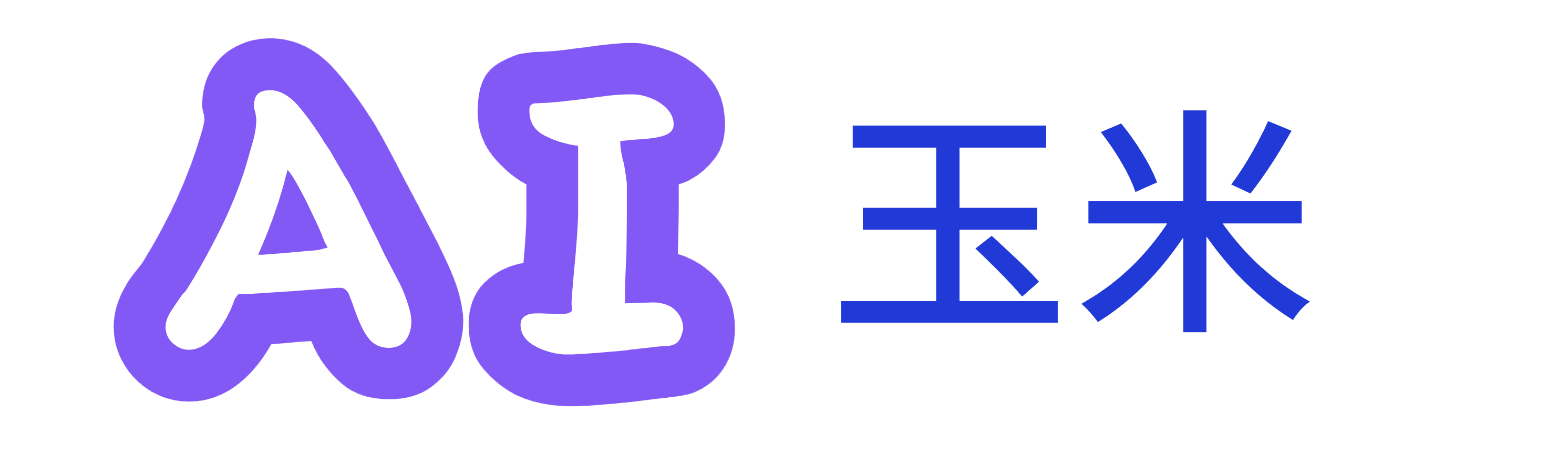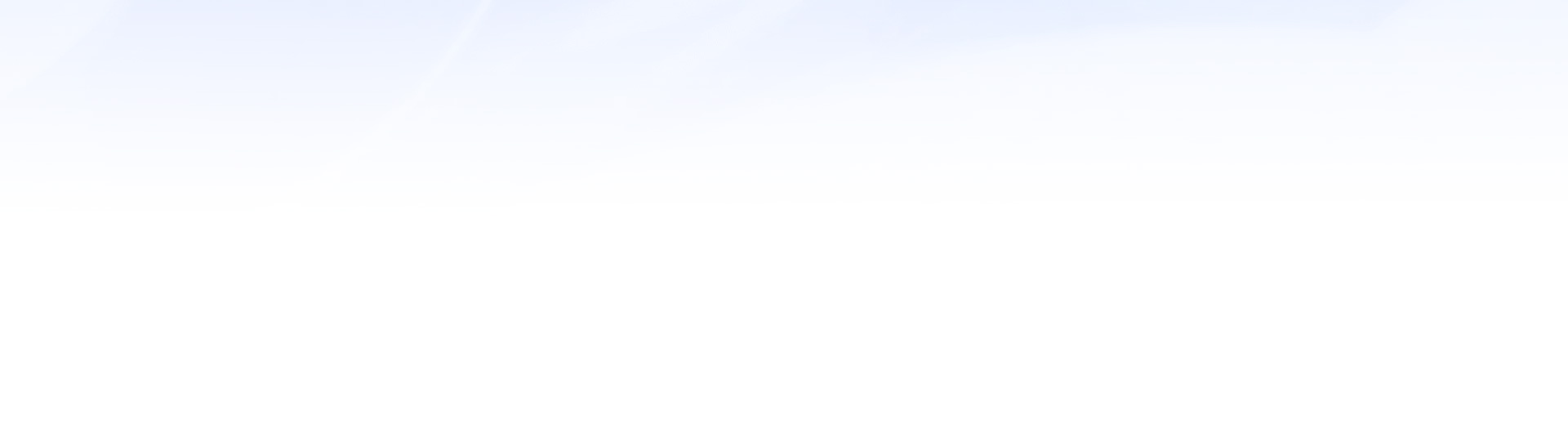解决GPT官网登陆不动了的问题,一步步深入排查与修复
随着科技的快速发展,人工智能(AI)领域取得了显著进展,尤其是GPT(生成对抗网络)的应用日益广泛。无论是开发者、研究人员,还是普通用户,都依赖GPT的服务来完成任务和获取帮助。时常会有用户遇到GPT官网登录失败的问题,导致无法顺利访问其功能。为此,我们特别整理了一份详细的步骤指南,帮助大家逐步排查并解决登录问题。

第一步:检查网络连接
当GPT官网无法登录时,首先需要检查的是网络连接是否正常。无论是手机、电脑还是其他设备,网络问题通常是导致登录失败的最常见原因之一。确保你的设备已连接到稳定的Wi-Fi或移动数据网络。你可以尝试打开其他网站,检查网络是否顺畅,或者尝试重新启动路由器以清除潜在的网络干扰。
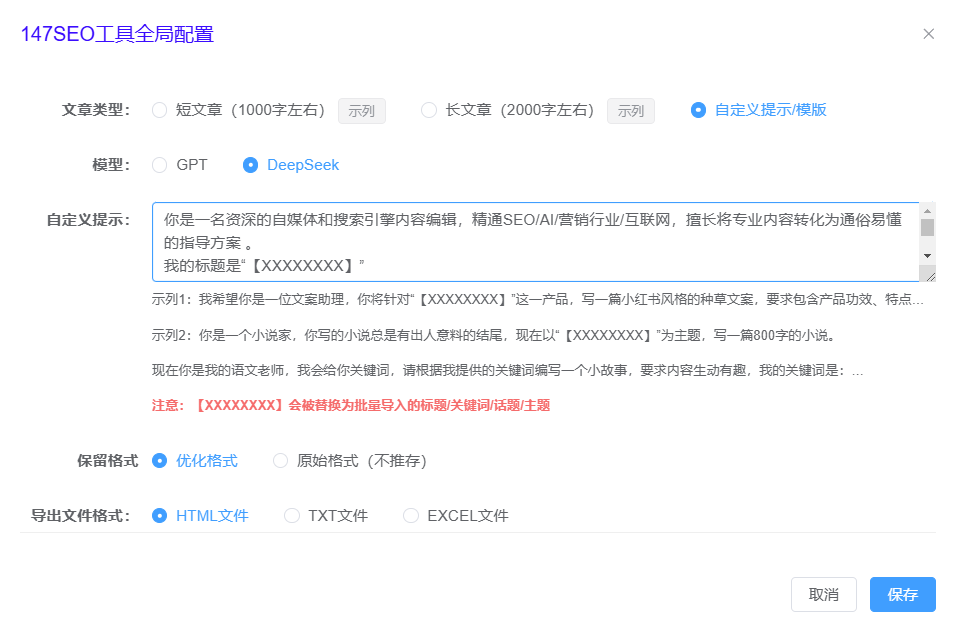
如果使用的是VPN或代理服务器,尝试关闭它们并重新连接。某些网络设置或防火墙可能会干扰到GPT官网的正常访问,尤其是在特定的国家或地区,网络安全政策可能会限制对特定网站的访问。
第二步:清除浏览器缓存与Cookie
浏览器缓存和Cookie能够加速网站加载,但在某些情况下,过期或损坏的缓存文件可能会影响网站的正常功能。解决方法十分简单,首先打开浏览器的设置菜单,找到“隐私与安全”选项,点击“清除浏览数据”或“清空缓存”。选择“缓存文件”和“Cookies”选项后进行清理。

清除缓存后,关闭并重新打开浏览器,再次尝试访问GPT官网。如果此方法有效,那么恭喜你,登录问题已经解决。
第三步:更新浏览器
有时,浏览器版本过旧也可能导致网站无法正常加载,甚至发生登录失败的现象。为了避免这种问题,确保你的浏览器始终保持最新版本。大多数现代浏览器都会在后台自动更新,但有些浏览器可能需要手动进行更新。
例如,在GoogleChrome中,你可以点击右上角的三个点图标,选择“帮助”中的“关于GoogleChrome”,系统会自动检查并下载最新版本。在完成更新后,重新启动浏览器并尝试登录GPT官网。
第四步:检查GPT官网的服务器状态
有时候,GPT官网无法登录的问题可能是由于服务器出现故障或维护引起的。为了排除这种可能性,您可以访问一些网站监测平台(如DownDetector)来查看GPT官网的服务是否出现问题。通过这些工具,你可以即时了解到是否存在系统故障或服务器维护。
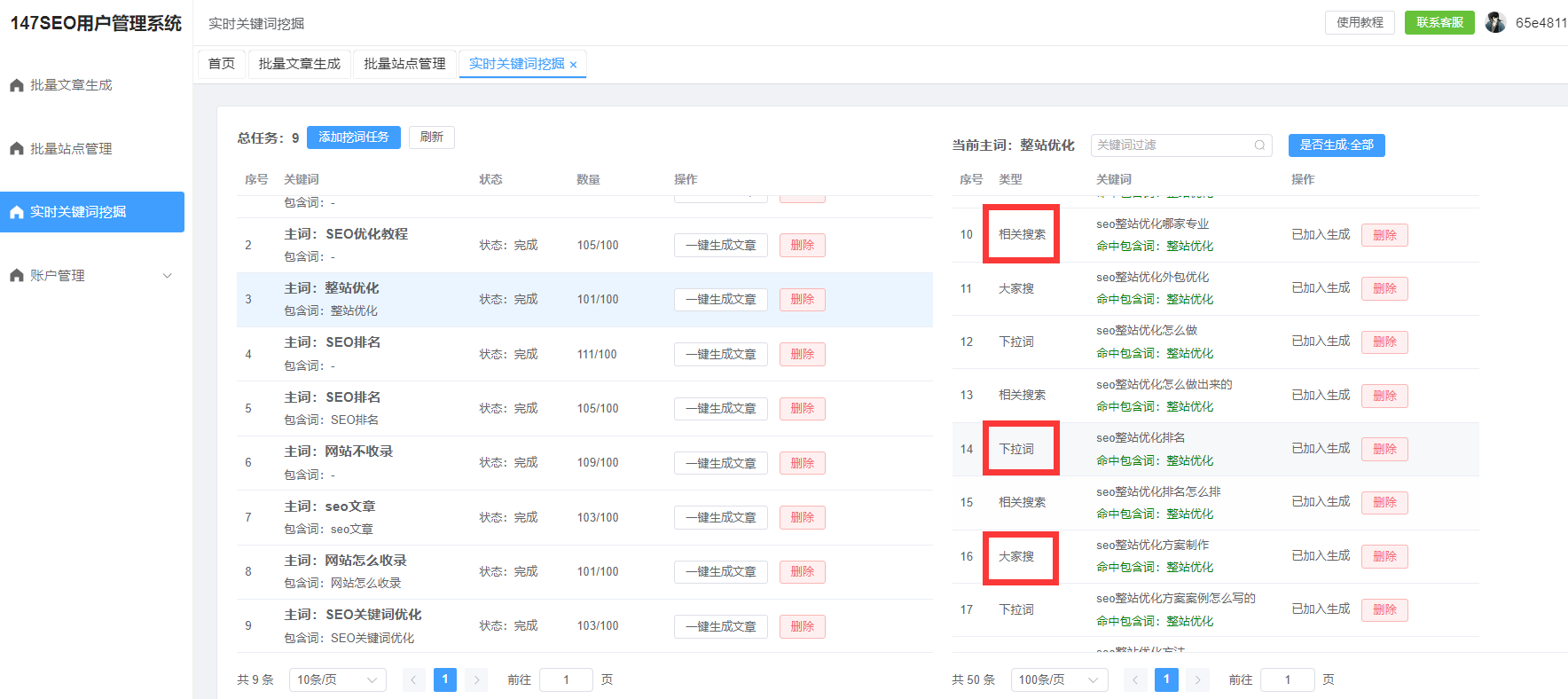
如果官网的服务器正在进行维护或者发生故障,通常可以稍后再试,或者耐心等待官网发布相关通知。当维护结束后,登录问题往往会得到解决。
第五步:尝试使用不同的设备或浏览器
如果你在一个设备上遇到了登录问题,但其他设备或浏览器却能正常登录,那么问题可能出在设备本身或者特定浏览器的兼容性上。你可以尝试在手机、平板或其他电脑上登录GPT官网,或者更换不同的浏览器进行尝试。
例如,如果你平时使用Chrome浏览器,可以尝试切换到MozillaFirefox或MicrosoftEdge。有时候,特定浏览器的插件或设置会导致登录过程出现异常。
第六步:关闭浏览器插件
许多浏览器插件,如广告拦截器、密码管理工具或隐私保护插件,可能会干扰GPT官网的登录过程。如果你在使用某些插件时遇到了登录问题,尝试暂时禁用这些插件。
你可以进入浏览器的插件管理界面,逐一禁用已安装的插件,查看是否是某个插件导致了问题。禁用插件后,刷新页面并尝试登录。如果登录恢复正常,逐个启用插件并检查是哪一个插件出现了问题。
第七步:检查账号与密码
有时,用户登录失败的根本原因可能是账号信息错误。确保你输入的用户名和密码是正确的,特别是注意大小写、数字和特殊字符的准确性。如果你忘记了密码,可以通过“忘记密码”功能重置密码并尝试登录。
为了避免密码问题导致登录失败,可以启用密码管理工具来自动填写密码,避免手动输入时出现错误。如果你怀疑账号被盗用或存在其他安全问题,建议尽快更改密码并启用双因素认证以增加账户的安全性。
第八步:联系技术支持
如果经过以上步骤仍然无法解决登录问题,那么可能需要寻求GPT官网的技术支持。通常,官网会提供客服热线或在线帮助功能,用户可以通过这些渠道直接联系工作人员并详细描述问题。客服团队会根据你的情况提供专业的解决方案。
在与技术支持沟通时,尽量提供详细的信息,包括你所使用的设备类型、浏览器版本、操作系统版本以及尝试过的排查步骤。这样能帮助工作人员更快地诊断并解决问题。
通过以上步骤的排查与修复,相信大多数用户都能成功解决GPT官网无法登录的问题。无论是网络问题、浏览器设置,还是账号信息等方面的原因,逐步检查并采取对应的解决措施,都能够帮助用户恢复正常访问。希望本文能够为遇到登录问题的朋友提供实用的帮助,确保你能够顺利体验到GPT的强大功能。如果仍有疑问或问题,别忘了向客服寻求进一步帮助!